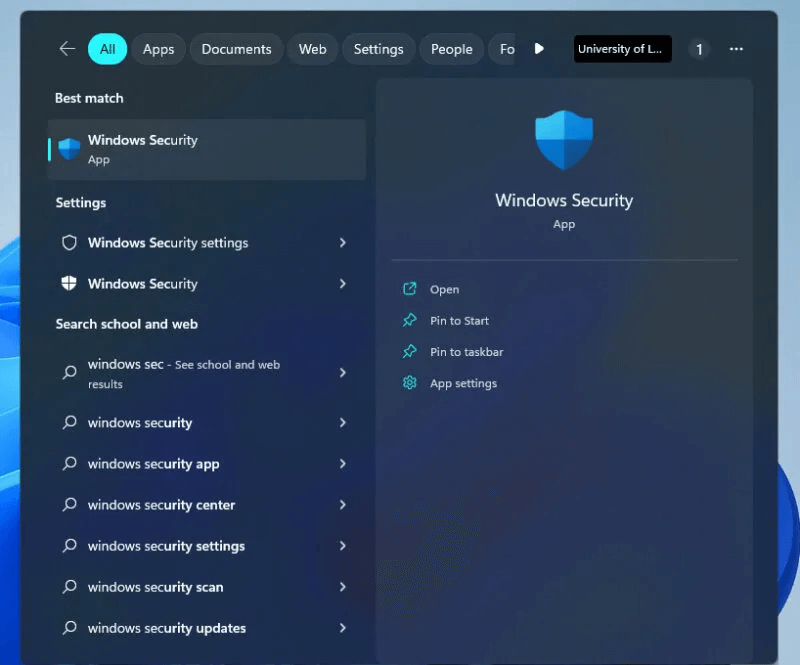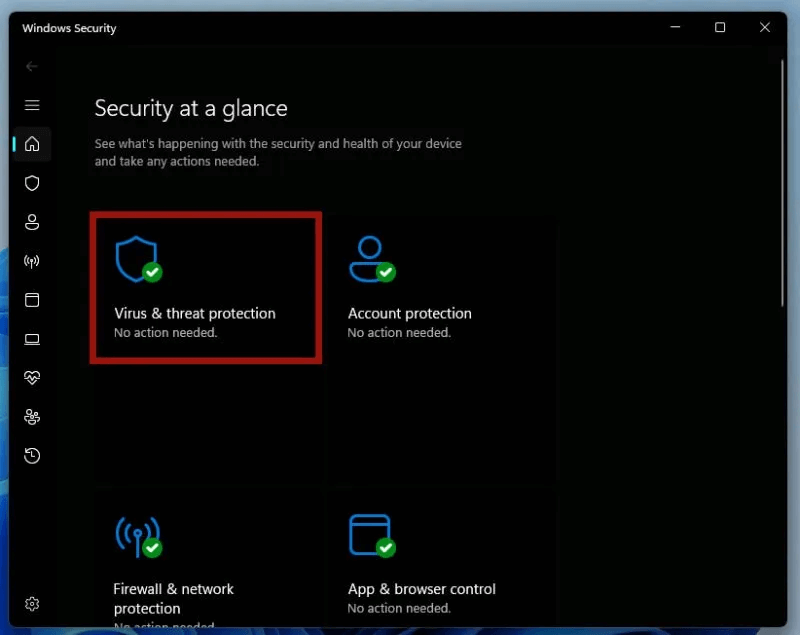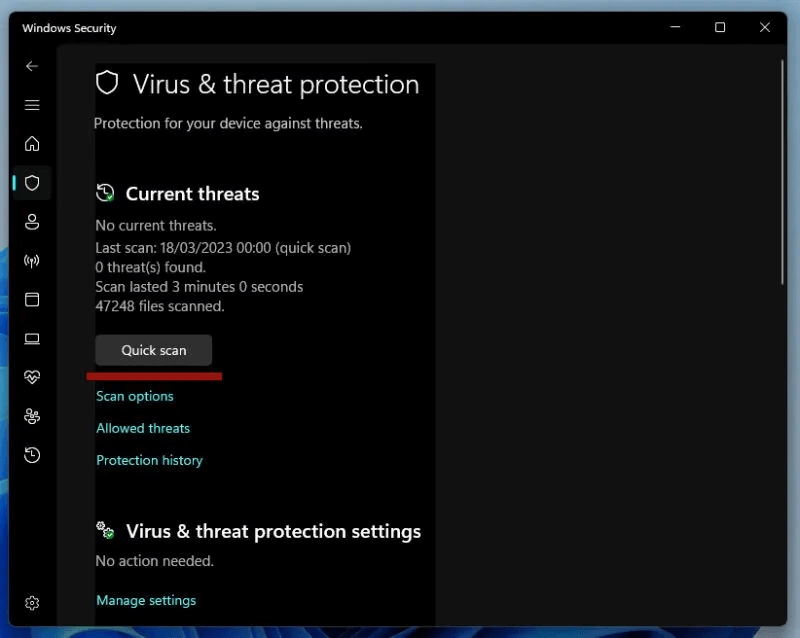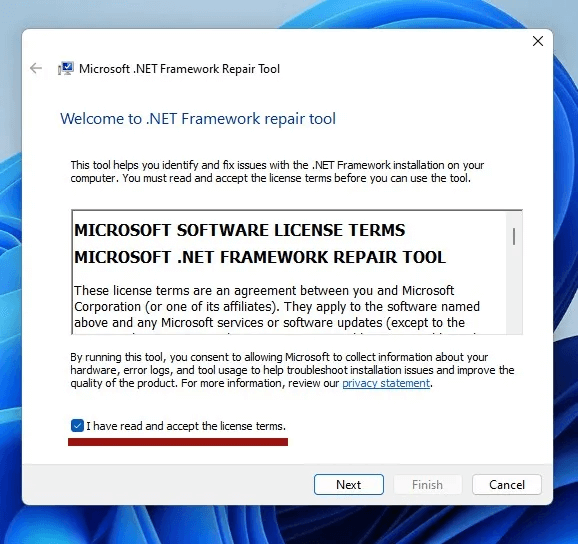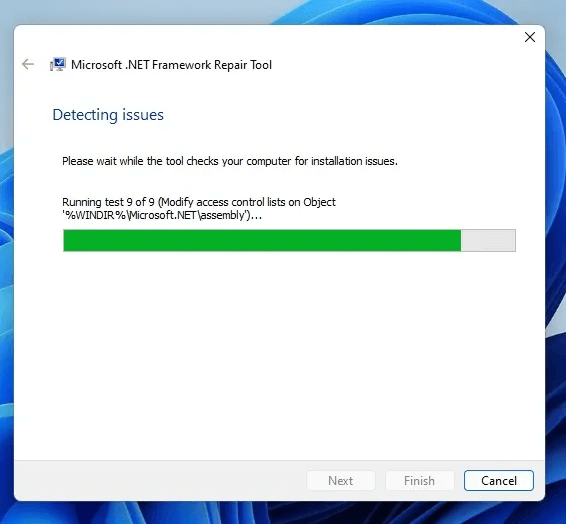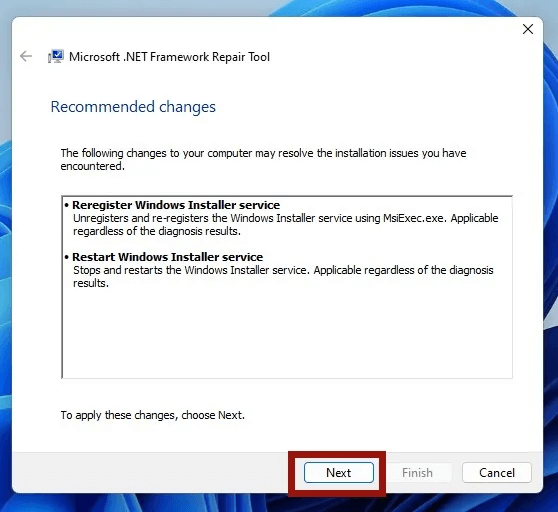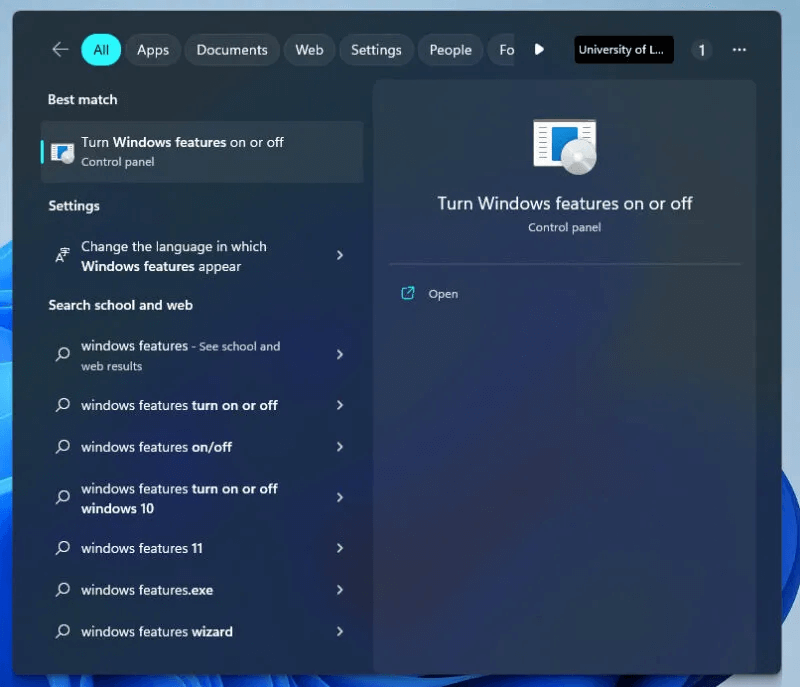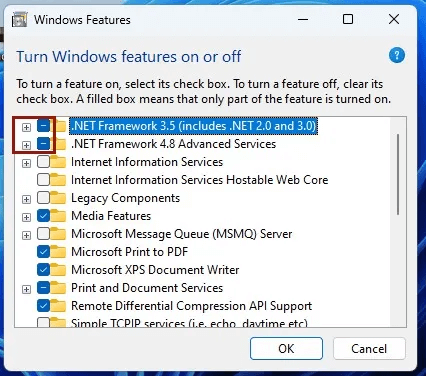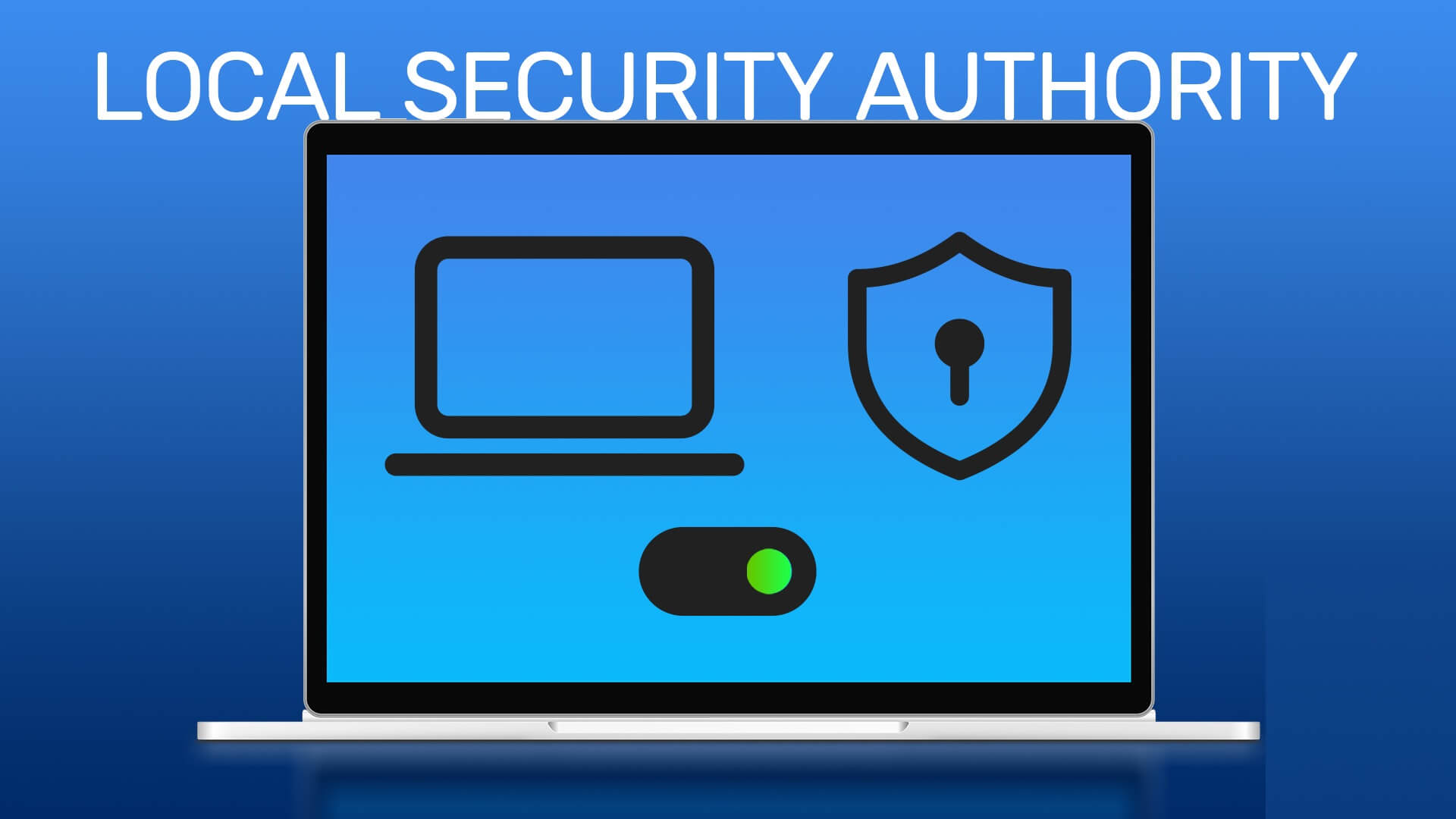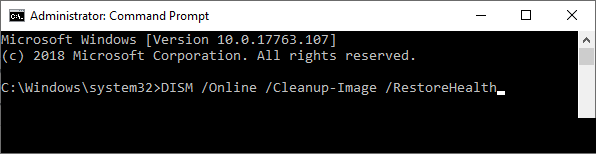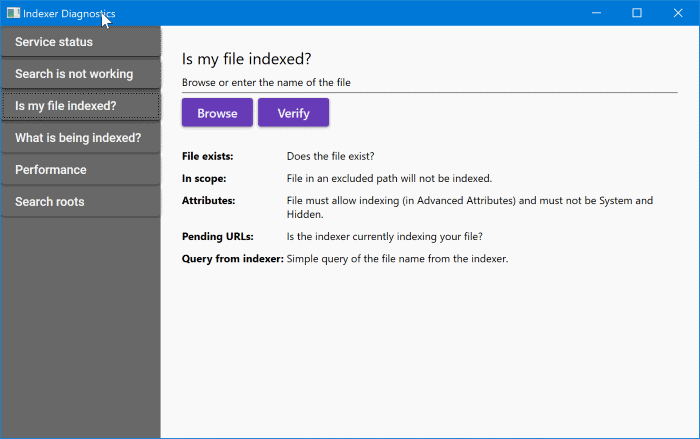Blandt de mange fejl, du kan støde på, når du arbejder på en Windows 10- eller 11-pc, er "Der opstod en uhåndteret undtagelse i dit program". Dette problem kan opstå, når du bruger et program, spiller et spil eller starter din computer. Det indikerer typisk et problem med .NET Framework, beskadigede filer eller malware på dit system. Denne vejledning viser dig, hvordan du retter denne fejl.

Ting at gøre først
Det første, du bør prøve, før du gør noget andet, er at genstarte computeren. Genstart af computeren kan nogle gange være den nemmeste løsning til at stoppe med at se denne fejl. Hvis en genstart viser sig at være ineffektiv, kan du prøve at køre en SFC-scanning bagefter. Systemfilkontrol (SFC) er indbygget i Windows og kan bruges til at finde og reparere manglende eller beskadigede filer.
Det er også en god idé at tjekke, om du har nogen ventende opdateringer. Installer den nyeste version af Windows Dette er alt, hvad der kræves for at fjerne denne fejl fra dit system.
1. Scan for malware
Der er en mulighed for, at fejlen "Uhåndteret undtagelse" skyldes malware. For at udelukke dette skal du scanne din computer med den indbyggede Windows-antivirusløsning. Den indbyggede Microsoft Defender aktiveres automatisk og holder din computer sikker. Følg disse trin for at kontrollere, om Defender effektivt beskytter din enhed mod angreb:
- Åben Windows sikkerhed fra listen Start at nå microsoft forsvarer.
- Tjek indenfor Beskyttelse mod virus og trusler i fanen Hjemmeside Hvis han sagde Ingen handling kræves Det betyder, at din enhed allerede er beskyttet af Microsoft Defender.
- Hvis du stadig vil køre en scanning for at sikre dig, at din computer ikke er inficeret, skal du klikke på "Virus- og trusselsbeskyttelse -> Hurtig scanning."
Tip: Er du stadig bekymret for din computers sikkerhed? Det er en god idé at downloade et velrenommeret antivirusprogram.
2. Kør reparationsværktøjet til .NET Framework
Fejlen, vi diskuterer i denne vejledning, kan også skyldes problemer med .NET Framework. Derfor kan du muligvis rette den ved at følge nedenstående trin.
- Gå til Microsofts hjemmeside Officiel og gørHent .NET Framework reparationsværktøj.
- Når appen er færdig med at downloade, skal du dobbeltklikke på EXE-fil at tænde den.
- Klik på "Ja" I prompten Brugerkontokontrol.
- Markér feltet, der siger "Jeg har læst og accepteret licensbetingelserne."og klik på "næste".
- Applikationen starter en scanning for at finde eventuelle problemer.
- I det næste vindue skal du se de anbefalede ændringer. Klik på "næste" At anvende det.
- Genstart computeren, og kontroller, om fejlen stadig vises.
råd: Ser det ud til, at din Ethernet-hastighed er begrænset til 100 Mbps i Windows?Lær hvordan du fjerner denne begrænsning.
3. Aktivér .NET Framework
Hvis reparationsværktøjet til .NET Framework ikke løser problemet, kan du prøve at genstarte det.
- Klik på Menu Start Og skriv Windows-funktioner I søgefeltet. Vælg et resultat. Slå Windows-funktioner til eller fra.
- Sæt kryds i feltet ved siden af ".NET Framework 3.5" og ".NET Framework 4.8 Avancerede tjenester" I vinduet Windows-funktioner skal du klikke på "Okay."
- I det næste vindue vil du muligvis se en meddelelse, der angiver, at: Windows kræver nogle filer fra Windows Update for at fuldføre installationen af visse funktioner. Vælg indstilling "Tillad Windows Update at downloade filer for dig."
- Når processen er færdig, vil du se en besked. Windows har gennemført de ønskede ændringer.Luk vinduet og genstart computeren.
Godt at vide: Nogle gange har du brug for viden Sådan finder du en persons nøjagtige placering ved hjælp af deres IP-adresse. Vi viser dig, hvor du kan finde den.
Ofte stillede spørgsmål
Q1. Hvordan kan jeg forhindre fejlen "Der opstod en uhåndteret undtagelse i din applikation" i at opstå igen?
Svar: Selvom det måske ikke er muligt helt at undgå problemet, kan du forsøge at forhindre det ved at sørge for, at din software og dit system altid er opdateret.
Q2. Kan fejlen "Der opstod en ubehandlet fejl i din applikation" forårsage datatab?
Svar: Selvom fejlen i sig selv muligvis ikke forårsager datatab, kan den være et tegn på et større problem, der kan føre til datatab, hvis det ikke rettes. For at forhindre yderligere skade bør fejlen rettes med det samme.